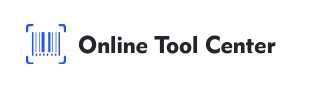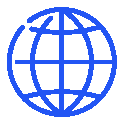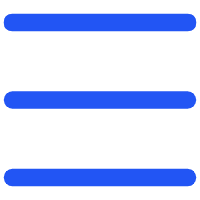Hur man gör en QR-kod för en Google Doc?
QR-koder har blivit ett oumbärligt verktyg i digital kommunikation, vilket gör det möjligt för användare att dela information snabbt och enkelt. När det gäller att dela Google Dokument blir det mycket enklare med hjälp av en QR-kod att dela Google Dokument, vare sig det gäller ett affärsmöte, ett klassrum eller ett offentligt evenemang. Den här guiden visar hur du skapar en QR-kod för en Google Doc, samtidigt som du erbjuder professionella tips för att förbättra dess funktionalitet och användbarhet.
Vikten av QR-koder för Google Dokument
I dagens snabba värld är möjligheten att dela dokument sömlöst avgörande. QR-koder erbjuder en bekväm lösning, så att användare kan komma åt ett Google Doc med bara en enkel skanning.
Här är varför du kanske överväger att använda en QR-kod för dina Google Dokument:
● Effektivitet i delning: QR-koder eliminerar behovet av att skriva långa webbadresser eller skicka e-post, vilket ger omedelbar åtkomst till dokument.
● Mångsidig tillämpning: Oavsett om det är tryckt eller digitalt kan QR-koder användas på olika plattformar och medier.
● Förbättrad användarupplevelse: Genom att förenkla åtkomstprocessen förbättrar du upplevelsen för din målgrupp, oavsett om de är studenter, kollegor eller evenemangsdeltagare.
Detaljerade steg för hur du skapar en QR-kod för en Google Doc
Att skapa en QR-kod för ett Google Doc kräver några steg, men att vara uppmärksam på detaljer kan göra processen smidigare och effektivare. Här är en steg-för-steg guide:
Steg 1: Förbered ditt Google Dokument för delning
Innan du skapar en QR-kod kontrollerar du att Google Doc är korrekt inställd för delning:
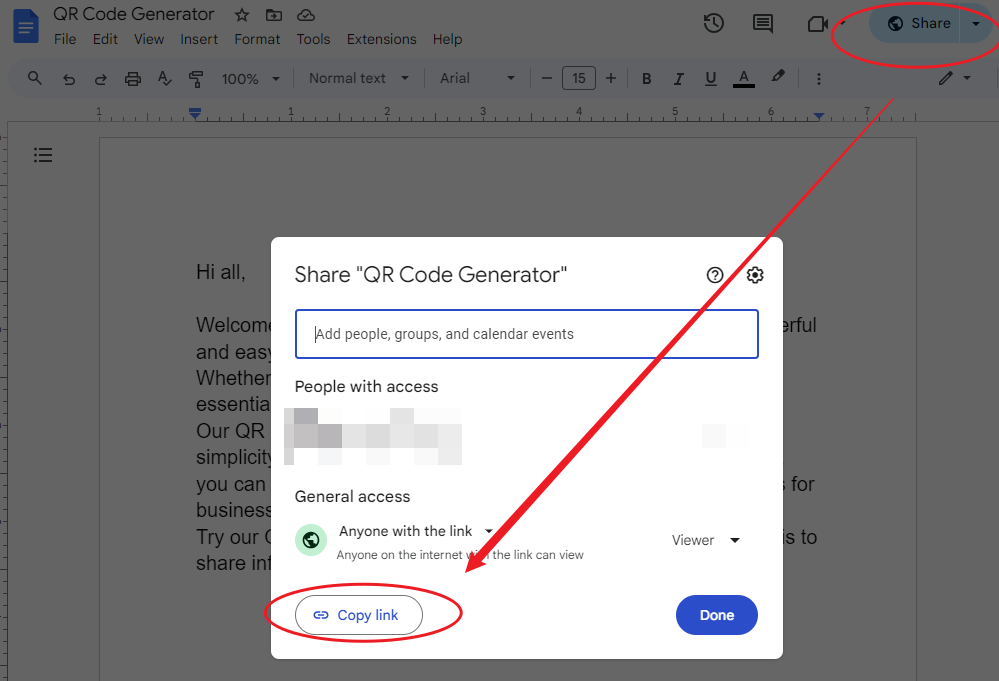
● Öppna Google Doc: Börja med att öppna dokumentet du vill dela.
● Justera delningsinställningar: Klicka på “ Share” knappen längst upp till höger. Om du vill att någon ska komma åt dokumentet ställer du in det till "Alla med länken kan visa". Om du vill ha mer kontroll kan du begränsa åtkomsten till specifika personer eller göra det visningsbart.
● Kopiera delningsbar länk: När delningsinställningarna är konfigurerade kopierar du länken som tillhandahålls.
Steg 2: Välj en lämplig QR Code Generator
Det finns många QR-kodsgeneratorer tillgängliga online, men att välja rätt kan påverka kvaliteten och funktionaliteten hos din QR-kod. För enkelhetens skull använder vi en gratis QR-kodsgenerator online.
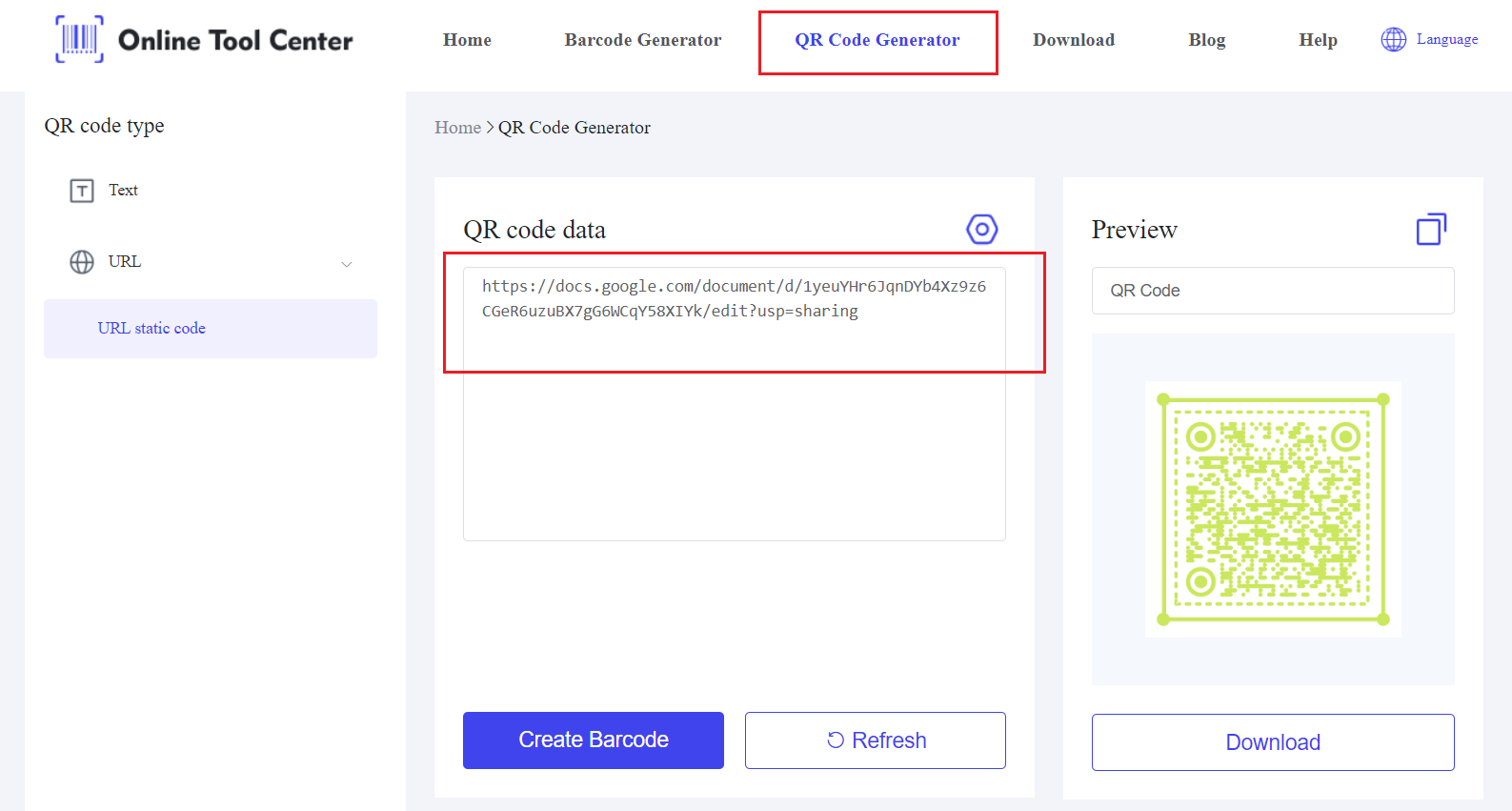
● Klistra in länken: Ange länken Google Doc som kan delas i rätt fält.
● Anpassningsalternativ: Om verktyget tillåter, anpassa din QR-kod. Du kan ändra färg, lägga till en logotyp eller justera storleken. Anpassning kan vara viktigt om du använder QR-koden i märkesmaterial.
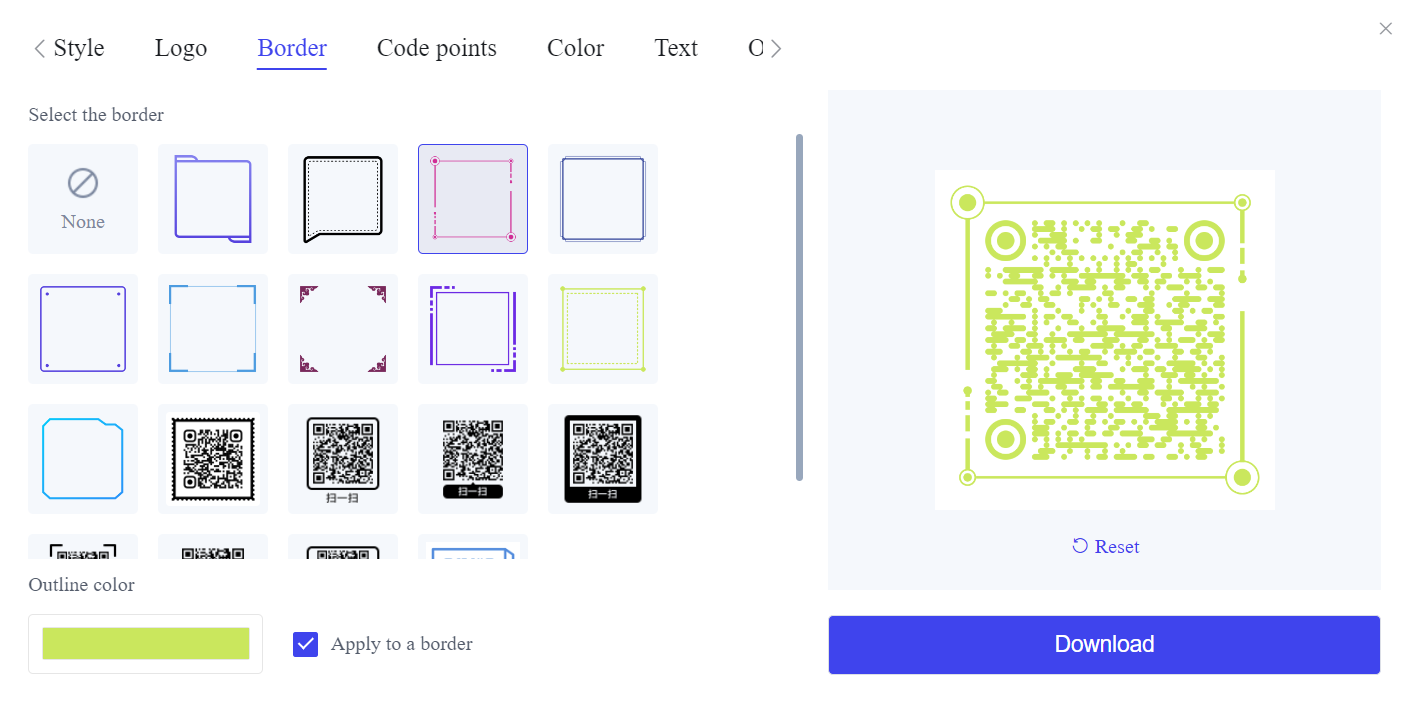
● Ladda ner QR-koden: Spara QR-kodbilden till din enhet. Kontrollera att bilden är högupplöst, särskilt om du planerar att skriva ut den.
Steg 3: Implementera och distribuera din QR-kod
När din QR-kod är klar kan du använda den på olika sätt:
● Skriv ut material: Inkludera QR-koden i affischer, handväskor eller flygblad.
● Digitala presentationer: Infoga QR-koden i digitala broschyrer eller PowerPoint-bilder.
● Onlinedelning: Dela QR-kodbilden via sociala medier, e-post eller din webbplats.
Hänsyn till QR-koder
Att skapa en QR-kod för ett Google Doc är generellt enkelt, men det finns avancerade överväganden att tänka på:
1. Statiska vs dynamiska QR-koder
● Statiska QR-koder: Dessa är grundläggande QR-koder där innehållet (i det här fallet Google Doc-länken) är fast. När den genereras kan den inte ändras utan att skapa en ny QR-kod.
● Dynamiska QR-koder: Dessa gör det möjligt att uppdatera länken utan att ändra QR-koden själv. Dynamiska koder är särskilt användbara om dokumentinnehållet kan ändras eller om du vill spåra användningsstatistik.
2. Anpassa QR-koder
Anpassning är mer än bara estetik. Det handlar om att förbättra funktionalitet och varumärkesanpassning. Tänk på följande:
● Färgkontrast: Se till att det finns tillräckligt med kontrast mellan QR-koden och dess bakgrund för att bibehålla skannbarheten.
● Logointegration: Att inkludera en logotyp kan förstärka varumärket, men se till att det inte stör kodens läsbarhet.
3. Testa QR-koden
Testa alltid QR-koden på flera enheter för att säkerställa att den fungerar som avsett. Detta är avgörande, särskilt om QR-koden kommer att användas i kritiska situationer, som under liveevenemang eller i professionella miljöer.
Bästa praxis för användning av QR-koder
För att maximera effektiviteten hos dina QR-koder bör du överväga dessa bästa metoder:
● Regelbundna uppdateringar: Om ditt Google Doc-innehåll ändras ofta kan du överväga att använda en dynamisk QR-kod för att undvika behovet av att skriva ut material på nytt.
● Användarinstruktioner: Även om QR-koder är allmänt erkända kan korta instruktioner säkerställa att alla användare, inklusive de mindre teknikkunniga, kan komma åt ditt dokument.
● Placeringsfrågor: Placera din QR-kod på en lätt synlig och tillgänglig plats. Om den är för liten eller dåligt placerad kanske den inte används.
Kort sagt, att lära sig att göra en QR-kod för en Google Doc är en värdefull färdighet som avsevärt kan förbättra sättet att dela information.
Använd en online QR-kodsgenerator för att göra processen ännu effektivare. Oavsett om du vill skapa QR-koder för Google Form, dela ett dokument via Google Docs eller till och med skapa en Google Map QR-kod, erbjuder vårt verktyg en sömlös och modern lösning för dina behov.
QR-koder är ett otroligt mångsidigt sätt att dela information, oavsett om det är för utbildningsändamål, affärer eller evenemang.
Med bara några få klick kan du skapa anpassade QR-koder som förenklar hur du delar och kommer åt innehåll, vilket gör din digitala kommunikation mer effektiv än någonsin.